SteeringWheels の[オービット]ツールを使用すると、モデルの方向を変更できます。
 |
 |
 |
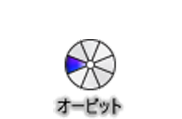 |
| フル ナビゲーション ホイール | オブジェクト表示ホイール | オブジェクト表示ホイール(ミニ) | フル ナビゲーション ホイール(ミニ) |
カーソルがオービット カーソルに変わります。カーソルをドラッグすると、ビューが固定されたまま、回転中心を基点にしてモデルが回転します。
回転中心を指定する
回転中心は、[オービット]ツールでモデルを回転するときに使用される基準点です。回転中心は、次の方法で指定できます。
- 既定の回転中心。モデルを初めて開くと、現在のビューの目標点が、モデルをオービットするときの回転中心として使用されます。
- オブジェクトを選択。オービット ツールで回転中心を計算する前に、オブジェクトを選択することができます。回転中心は、選択したオブジェクト範囲の中心に基づいて計算されます。
- [中心点]ツール。[中心点]ツールを使用すると、オービットの回転中心として使用する点をモデル上で指定できます。
-
[Ctrl]+クリックしたままドラッグ。[Ctrl]キーを押しながら[オービット]ボタンを押すか、オービット ツールがアクティブのときに[Ctrl]キーを押しながら、回転中心にするモデル上の点にドラッグします。このオプションを使用できるのは、いずれかのフル ナビゲーション ホイールか、オブジェクト表示ホイール(ミニ)を使用しているときのみです。
注: [オービット]ツールがアクティブのときはいつでも、[Ctrl]キーを押しながら、[オービット]ツールが使用する回転中心を移動できます。
上方向を維持する
モデルの上方向を保持するよう設定することで、回転中心を基点にしてモデルをオービットする方法をコントロールできます。上方向を維持すると、オービットは XY 軸と Z 方向に拘束されます。水平方向にドラッグすると、カメラは XY 平面と平行に移動します。垂直方向にドラッグすると、カメラは Z 軸に沿って移動します。
上方向が維持されていない場合は、回転中心を中心とするロール リングを使用してモデルをロールできます。SteeringWheels の[オプション]ダイアログを使用して、[オービット]ツールの上方向を維持するかどうかをコントロールします。
[オービット]ツールの上方向を維持するには
- オブジェクト表示ホイール(ミニ)またはフル ナビゲーション ホイールのいずれかを表示します。
- ホイールを右クリックし、[オプション]をクリックします。
- [オプション]ダイアログで、[オービット]ツールの[シーンの垂直軸を保持]を選択します。
- [OK]をクリックします。
モデルをオービットすると、XY 平面と Z 方向に沿って拘束されます。
[オービット]ツールを使用してモデルをナビゲートする
| 目的 | 方法 |
|---|---|
| [オービット]ツールを使用してモデルを回転させる | オブジェクト表示ホイールまたはフル ナビゲーション ホイールのいずれかを表示します。[オービット]ボタンをクリックして押したままにします。カーソルが、オービット カーソルに変わります。ドラッグしてモデルを回転します。
注: フル ナビゲーション ホイールまたはオブジェクト表示ホイールのいずれかを使用している場合は、中心点ツールを使用して、現在のビュー内でモデルの中心を再配置します。
マウス ボタンを離すと、ホイールに戻ります。
|
| [オービット]ツールを使用して、オブジェクトを中心に回転させる | [Esc]を押して、どのツールもアクティブでないことを確認し、以前に選択したオブジェクトを選択解除します。回転中心を定義するモデル内のオブジェクトを選択します。いずれかのオブジェクト表示ナビゲーション ホイール、またはいずれかのフル ナビゲーション ホイールを表示します。[オービット]ボタンを押したままにします。カーソルが、オービット カーソルに変わります。ドラッグしてモデルを回転させます。マウス ボタンを離すと、ホイールに戻ります。 |
| [オービット]ツールで回転中心を中心にモデルをロールする | オブジェクト表示ホイール(ミニ)またはフル ナビゲーション ホイールのいずれかを表示します。ホイールを右クリックし、[オプション]をクリックします。[オプション]ダイアログで、[オービット]ツールの[シーンの垂直軸を保持]を選択解除します。[OK]をクリックします。[オービット]ボタンをクリックして押したままにします。カーソルがオービット カーソルに変わります。ロール リングを表示するには、[Shift]キーを押したままにします。ドラッグしてモデルをロールします。マウス ボタンを離すと、ホイールに戻ります。 |
| マウスの中央ボタンで[オービット]ツールを開始する | オブジェクト表示ホイール(標準)またはビルディング ツアー ホイール(標準)以外のいずれかのホイールを表示します。[Shift]キーを押したままにします。ポインティング デバイスのスクロール ホイールまたは中央ボタンを押しながら、ドラッグしてモデルのオービットを行います。ポインティング デバイスのボタンを放して、ホイールに戻ります。 |